Correction de l'erreur STATUS_ACCESS_VIOLATION dans Chrome ou Edge
De nombreux utilisateurs surfant sur Internet sur Chrome ou Edge ont rencontré une erreur qui a entraîné le blocage de la page Web sur laquelle ils se trouvaient. Ils voient " Aw, Snap! Error Code STATUS_ACCESS_VIOLATION". Dans cet article, nous allons corriger l' erreur STATUS ACCESS VIOLATION dans (STATUS ACCESS VIOLATION)Chrome ou Edge .
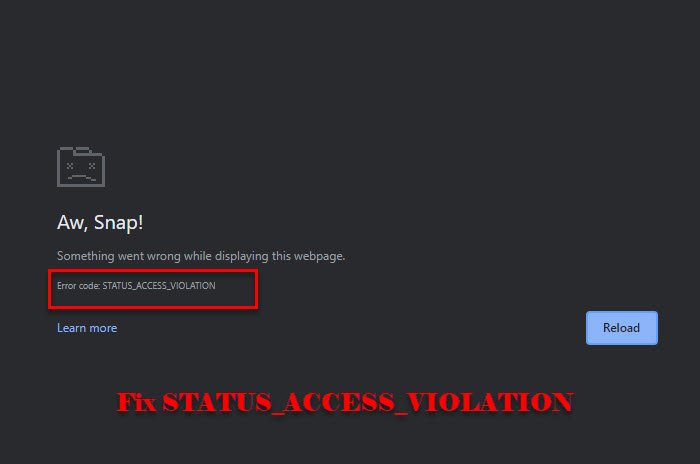
Erreur STATUS_ACCESS_VIOLATION(STATUS_ACCESS_VIOLATION) dans Chrome ou Edge
Cette erreur était au début exhaustive pour Chrome , mais de nombreux utilisateurs ont également signalé cette erreur dans Edge v91. Si vous voyez l'erreur pour la première fois, essayez d'actualiser la page plusieurs fois car cela peut résoudre le problème temporairement. Si cela ne fonctionne pas, essayez de mettre à jour Chrome ou Edge(updating Chrome or Edge) pour résoudre le problème. Si vous rencontrez toujours le problème, continuez à lire.
Ce sont les choses que vous pouvez faire pour corriger l' erreur STATUS ACCESS VIOLATION dans (STATUS ACCESS VIOLATION)Chrome ou Edge
- Changer le nom du fichier .exe
- Désactiver l'extension
- Réinitialiser les paramètres du navigateur(Browser Setting) par défaut
- Créer un nouveau profil
Parlons-en en détail.
1] Changer le nom du fichier .exe
Changer le nom du fichier .exe fonctionne pour la plupart des utilisateurs. Alors, faites-le et voyez si cela corrige l'erreur.
Pour Chrome

Si vous êtes un utilisateur de Chrome , suivez les étapes indiquées pour changer le nom du fichier .exe .
- Lancez l'explorateur de fichiers (File Explorer ) par Win + E.
- Collez « c:\Program Files (x86)\Google\Chrome\Application » dans la barre d'adresse.
- Faites un clic droit sur Chrome.exe > Rename et nommez-le "Chrom.exe" ou tout autre nom.
Maintenant, relancez l'application et voyez si le problème est résolu.
Pour Bord
Si vous êtes un utilisateur de Microsoft Edge , suivez les étapes indiquées pour modifier le nom du fichier .exe .
- Lancez l'explorateur de fichiers (File Explorer ) par Win + E.
- Collez « c:\Program Files (x86)\Microsoft\Edge\Application » dans la barre d'adresse.
- Faites un clic droit sur msedge .exe > Rename et nommez-le "Medge.exe" ou tout autre nom.
Maintenant, relancez l'application et voyez si le problème est résolu.
2] Désactiver l'extension
Si renommer le fichier .exe ne vous aide pas ou si vous ne voulez pas le faire, essayez de désactiver les extensions(disabling Extensions) sur les deux navigateurs.
Vous devez désactiver chaque extension une par une et continuer à vérifier si cela corrige l'erreur.
3] Réinitialiser les paramètres du navigateur par défaut
Une autre chose que vous pouvez faire pour corriger l'erreur est de réinitialiser les paramètres du navigateur(Browser Setting) par défaut. Cela peut être utile si l'erreur est causée par des secousses de réglage injustifiées. Alors, réinitialisez Chrome(reset Chrome) ou Edge , celui que vous utilisez.
4] Créer un nouveau profil

Si rien ne fonctionne, essayez de créer un nouveau profil et voyez s'il corrige l'erreur.
- Pour Chrome, (For Chrome, ) vous pouvez cliquer sur le profil existant dans le coin supérieur droit de la fenêtre puis sur “+”, donnez-lui maintenant un nom ou une étiquette et cliquez sur Terminé.(Done.)
- Pour Edge,(For Edge, ) vous pouvez cliquer sur le profil existant dans le coin supérieur droit de la fenêtre, puis Add Profile > Add pour créer un nouveau profil.
Faites-le et voyez si cela résout le problème.
J'espère que vous pourrez corriger l'erreur sur Chrome et Edge avec ces solutions.
Lire ensuite : (Read Next: )Correction de l'erreur STATUS INVALID IMAGE HASH sur Chrome ou Edge.(Fix STATUS INVALID IMAGE HASH error on Chrome or Edge.)
Related posts
Comment réparer les erreurs Status_access_violation dans Chrome ou Edge
Fix RESULT_CODE_HUNG error sur Microsoft Edge sur Windows 10
Fix STATUS_INVALID_IMAGE_HASH error sur Chrome or Edge
Fix Blurry File Open dialog BOÎTE EN Google Chrome and Microsoft Edge
Fix Google Maps Numéro lent sur Chrome, Firefox, Edge sur Windows 11/10
Comment traduire un Web page dans Chrome, Firefox and Edge
Fix Google Chrome error Il est mort, Jim! Ran Hors de la mémoire
Fix Google Chrome lagging et lent à ouvrir dans Windows 11/10
Utile Link Checkers & URL Scanners pour Chrome or Edge Browser
Qu'est-ce que Lazy Loading? Activer ou désactiver le Chrome, Firefox, Edge
Désactiver, désinstaller Adobe Flash, Shockwave dans Chrome, Firefox, Edge, IE
Fix Chrome error 1603 & 0x00000643 sur Windows 10
Activer Line Wrap dans Source View dans Chrome or Edge
Comment synchroniser Tabs entre Edge, Chrome and Firefox browsers
Est-il sûr de sauver des mots de passe dans Chrome, Firefox or Edge browser?
Fix ERR_EMPTY_RESPONSE error en Chrome sur Windows 10
Fix ReadableByteStream error dans Chrome lors de l'ouverture Outlook.com
Fix ERR_CACHE_MISS error message sur Google Chrome
Comment installer Chrome Themes sur Microsoft Edge browser
Comment définir Parental Control dans Chrome, Edge, Firefox, Opera
